腾讯电脑管家如何锁定默认浏览器及主页?
来源:网络收集 点击: 时间:2024-04-09【导读】:
很多时候我们都会用自己习惯的上网主页以及浏览器,但是当我们打开一些网页的时候,默认打开的都是IE浏览器,那么如何利用电脑管家更改默认的浏览器呢?工具/原料more电脑管家方法/步骤1/8分步阅读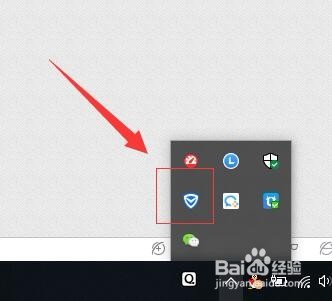 2/8
2/8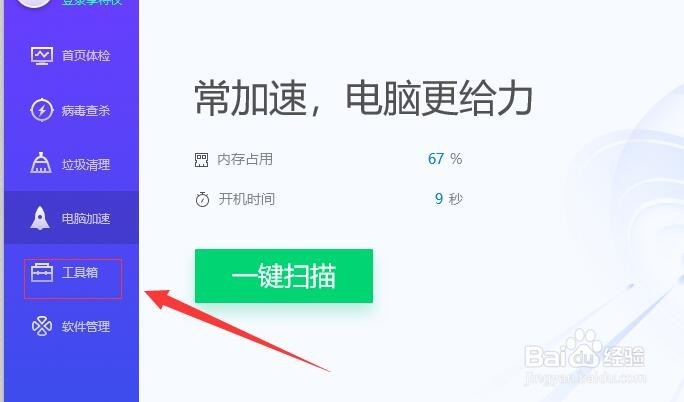 3/8
3/8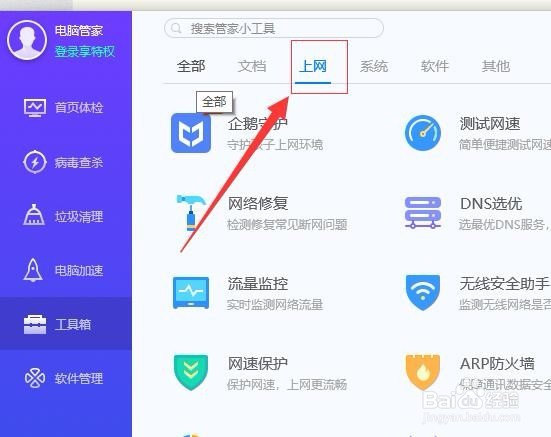 4/8
4/8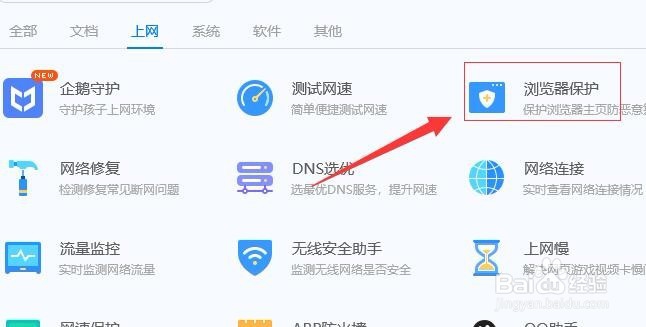 5/8
5/8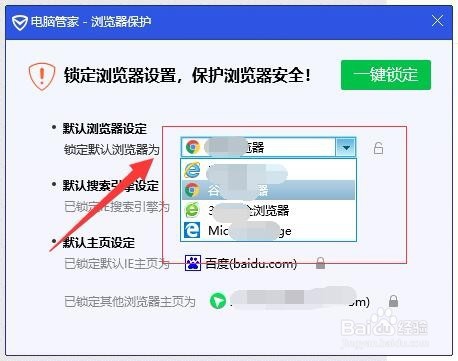 6/8
6/8 7/8
7/8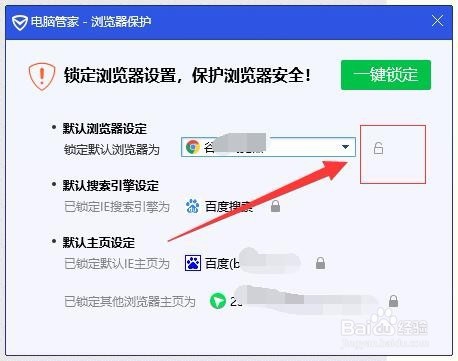 8/8
8/8
首先,我们在电脑的任务栏双击打开已经启动的电脑管家。如图:
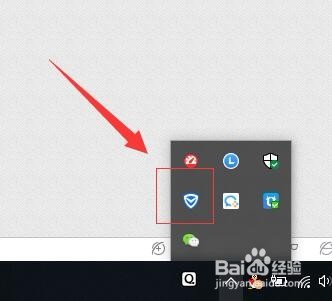 2/8
2/8接着,在打开的电脑管家主页面中,在左侧导航找到“工具箱”。如图:
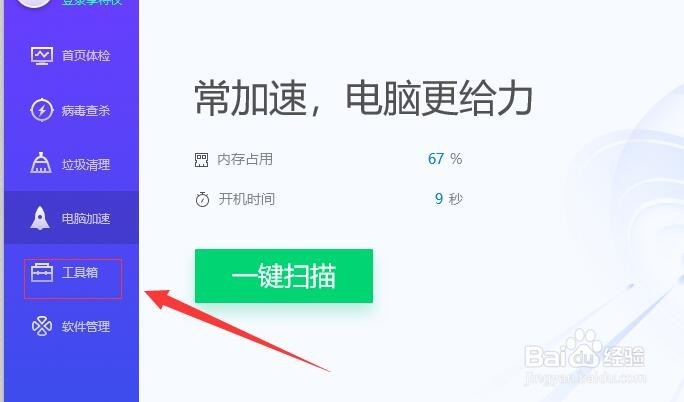 3/8
3/8接着,在打开的工具箱中,在上面的菜单栏(选项卡)中,找到“上网”的选项卡。如图:
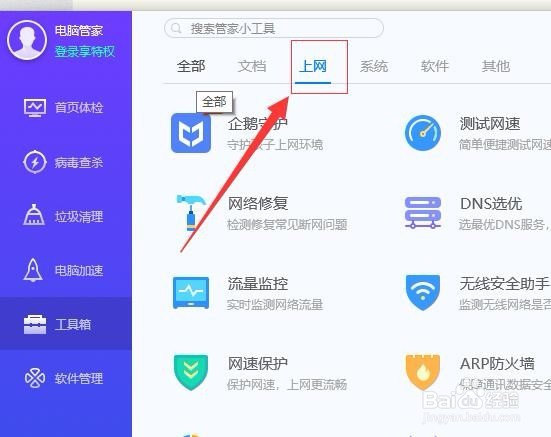 4/8
4/8接着,在上网的选项卡界面中,找到“浏览器保护”。如图:
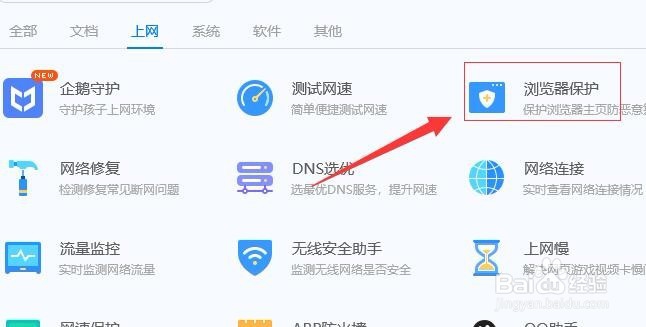 5/8
5/8接着,在打开的浏览器保护界面,在“默认浏览器”中选我们要设置的浏览器为默认的。如图:
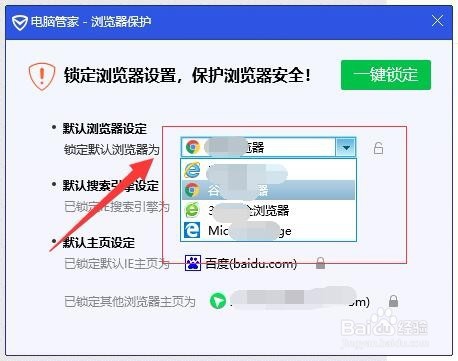 6/8
6/8接着,在默认的主页中以及默认的搜索引擎中,设定自己熟悉的网页为默认的。如图:
 7/8
7/8接着,所有的设置完成后,点击后面的“锁图标”,锁定我们设置好的默认浏览器,这样程序就不会更改我们的设置。如图:
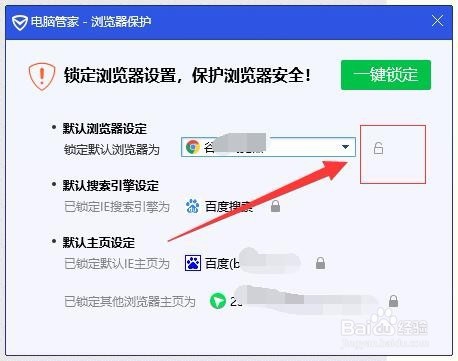 8/8
8/8至此,腾讯电脑管家如何锁定默认浏览器及主页教程分享结束。
注意事项如有疑问请留言。
版权声明:
1、本文系转载,版权归原作者所有,旨在传递信息,不代表看本站的观点和立场。
2、本站仅提供信息发布平台,不承担相关法律责任。
3、若侵犯您的版权或隐私,请联系本站管理员删除。
4、文章链接:http://www.ff371.cn/art_474950.html
上一篇:全能扫描王软件中怎么找回90天内删除的文档
下一篇:小米手机如何修改拦截返回音?
 订阅
订阅